时间:2019-09-06作者:xp系统之家 来源:http://www.37m.cn
搜狗的LOL英雄联盟游戏相信网友们应该都玩过了,不少玩家都喜爱玩这款游戏,win7系统玩英雄联盟的时候如何截图呢?截图的办法有许多种,但是一些用户不了解如何在玩英雄联盟中截图?有需要的小朋友一起阅读下文介绍截图吧。
全部办法如下:
第一步: 首先,LoL截图的快捷键是“F12”。在LoL游戏界面里,当你们想要截图的时候,只要按“F12”就可以快速的截图,截完图后,游戏界面左下角会显示“截图成功”;

第二步:点击“开始”菜单,在搜索中输入“client”,等到搜索找到之后,鼠标右键点击“Client”,从弹出的菜单中选择“打开文件位置”这一选项;
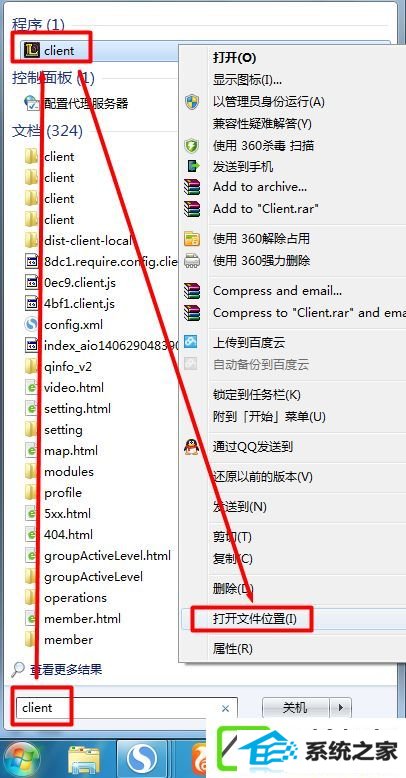
第三步:然后,进入“英雄联盟/Game”,再双击“screenshots”进入,您之前所截图的有关LoL的截图都会被保存在这里;

第四步:然后您就可以在里面找到您截的游戏画面啦,而且这里面的图片是以pnG的格式保存的。不过由于LoL的五杀、超神的截图只出现一瞬间,有些小朋友或许会错过了截图的时间。那么这样,你们还可以借助LoL盒子来实现无上和超神的自动截图操作;
第五步:在这里,我已“多玩LoL盒子”为例子进行演示操作。现在程序的主界面中点击“配置”按钮。并且在打开的“配置”窗口中切换到“其他功能”这项选项,勾选“游戏五杀自动截图”,然后点击“确定”按钮;
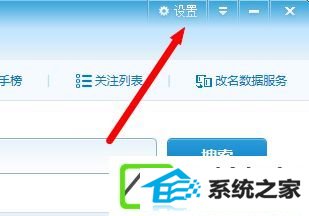
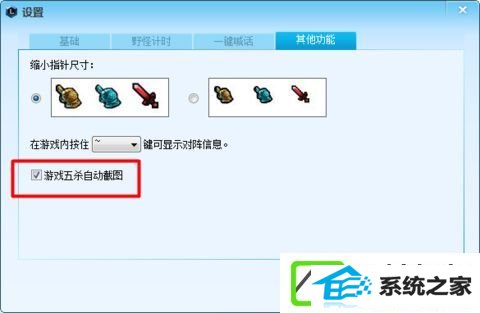
第五步:然后您截图的图片会在LoL盒子主界面中,最后您切换到“众多”这一选项,点击“截屏仓库”之后就可以看见五杀、超神的截图。
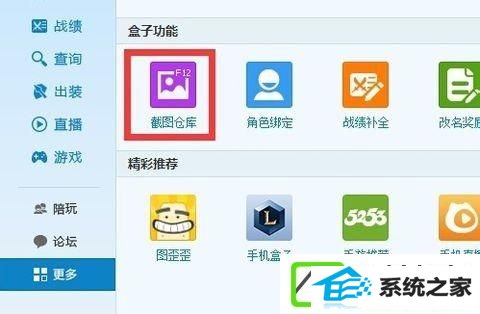
上述便是win7系统玩英雄联盟的时候如何截图的办法,有需要的小朋友不如阅读介绍进行配置吧。
本站发布的ghost系统与电脑软件仅为个人学习测试使用,不得用于任何商业用途,否则后果自负!